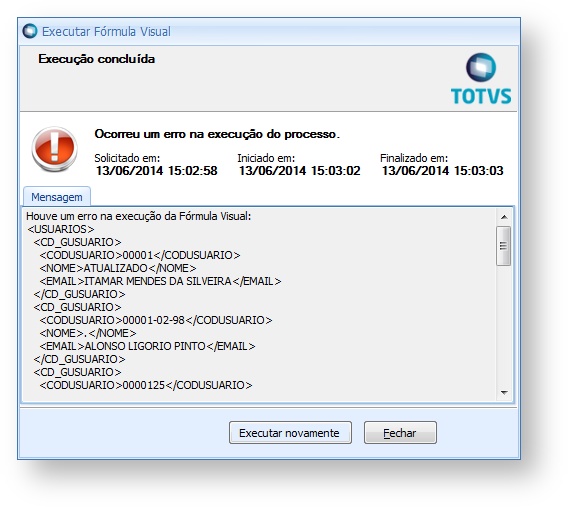Adicionar a atividade "Executar Consulta SQL" e atribuir a ela uma sentença conforme os prints abaixo:
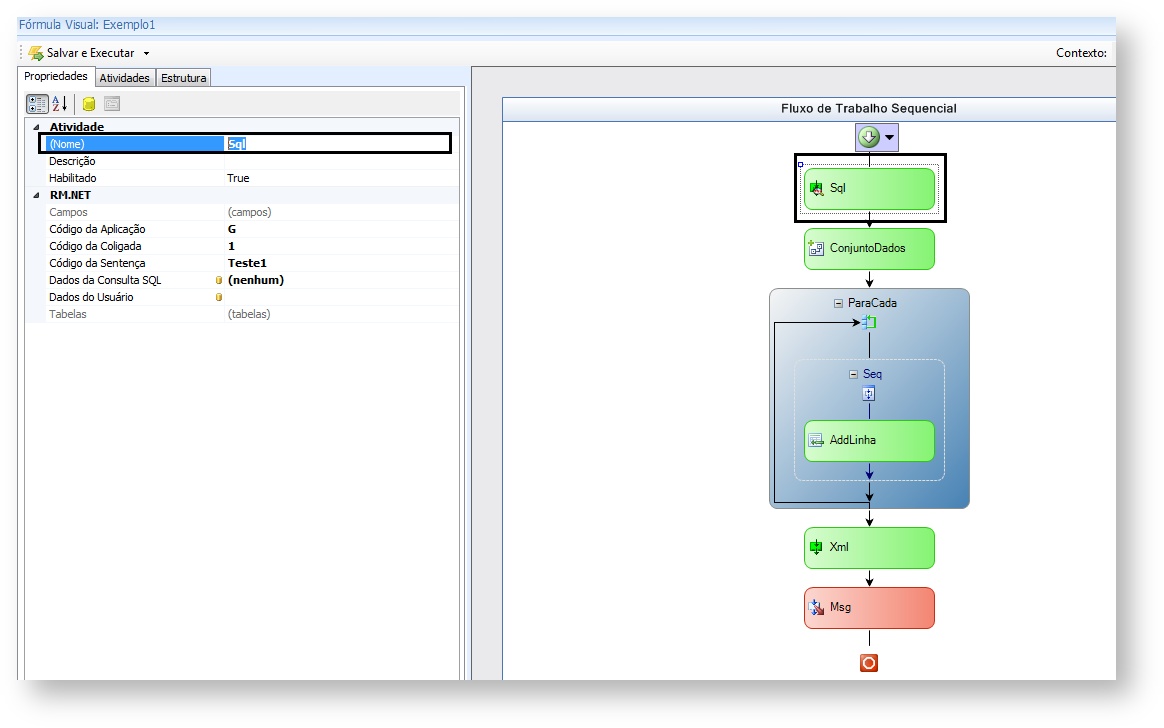
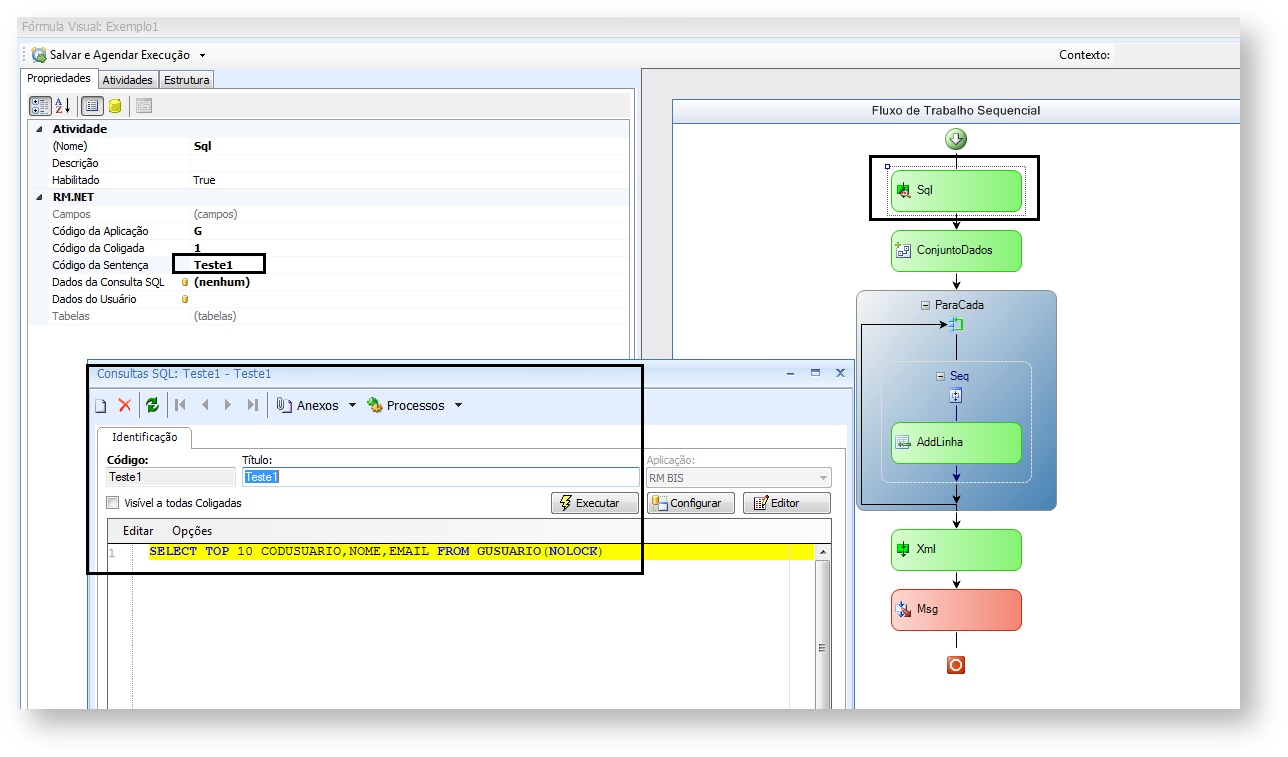
Adicionar a atividade Criar Fonte de Dados. Em seguida, dentro da propriedade Estrutura das Tabelas clique em Adicionar, em seguida crie a tabela e seus campos:
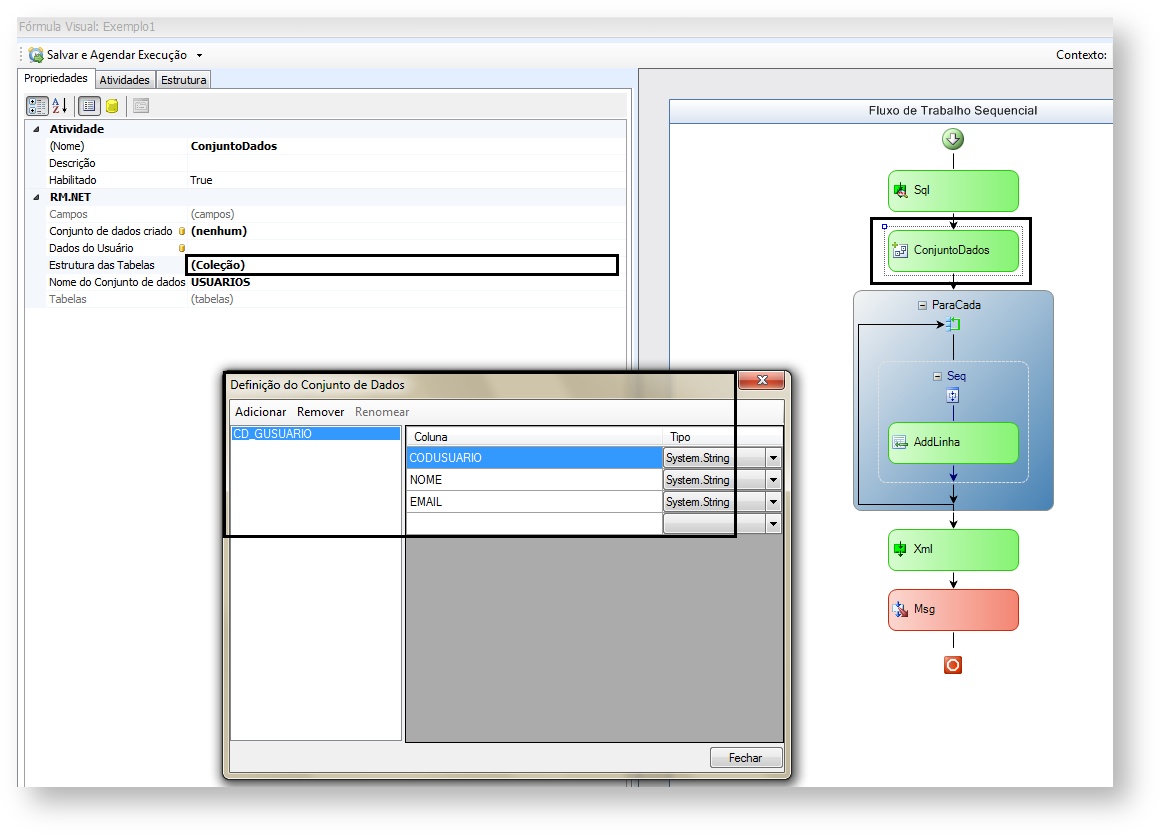
Adicionar as atividades "Para Cada Interação e Sequência"
Na propriedade Lista de Itens da atividade "Para Cada Iteração" selecione o caminho abaixo: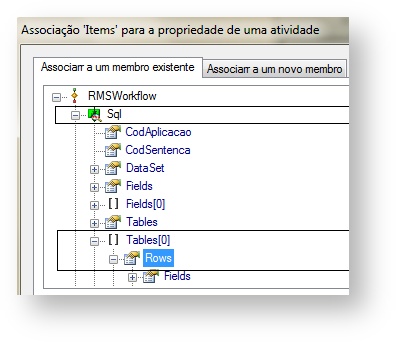
Ou seja, estamos dizendo que a atividade Para Cada Iteração está percorrendo cada linha do resultado do SQL.

Adicionar a atividade Adicionar Registro na Tabela. Esta é a atividade responsável por inserir os valores do SQL na atividade ConjuntoDados. Na propriedade Tabela selecione o caminho abaixo.
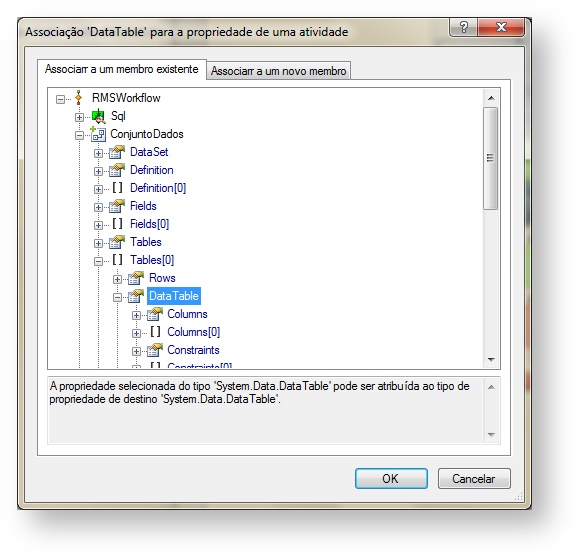
Ou seja, estou informando a tabela para gravar os dados. Após, ira aparecer os campos da tabela do conjunto, em seguida selecione o caminho abaixo.
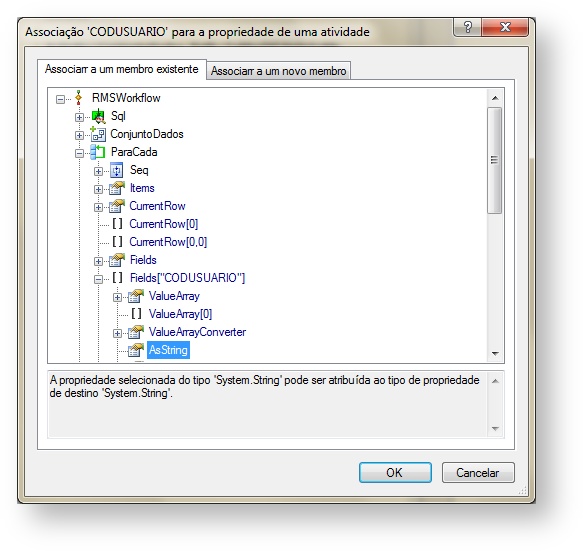
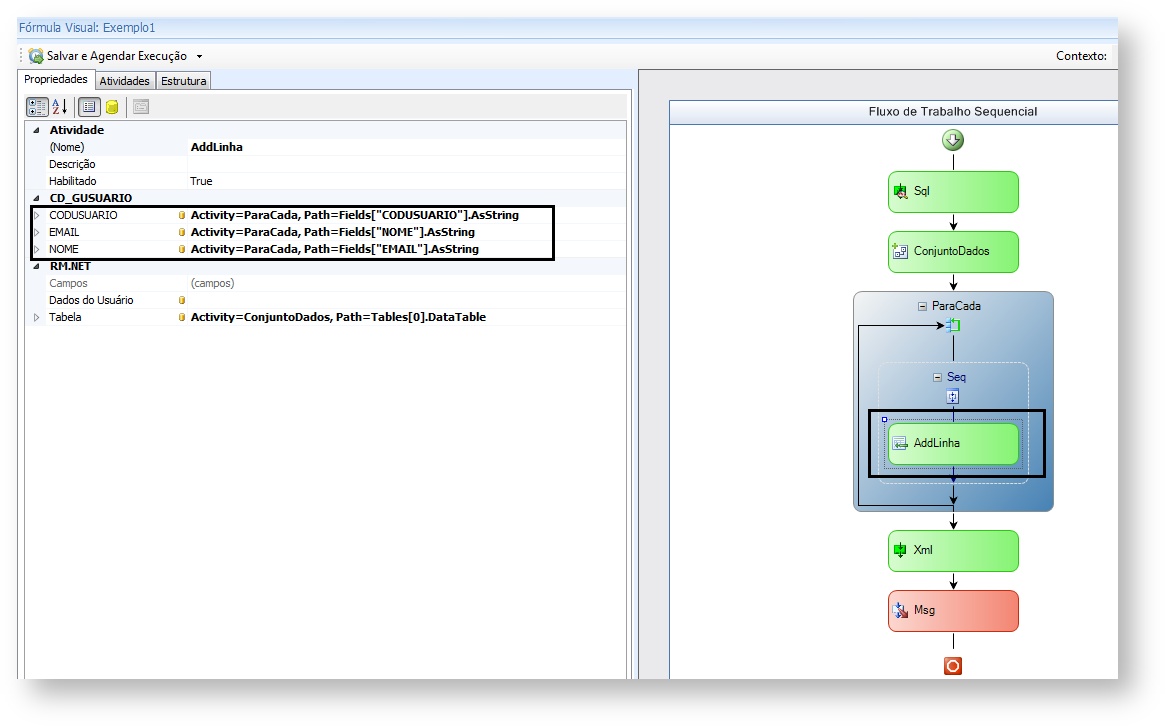
Adicionar a atividade "Transformar Registro em Xml" e "Gerar Exceção"
O intuito das atividades é mostrar os valores na tela. Na atividade Xml selecione o caminho:
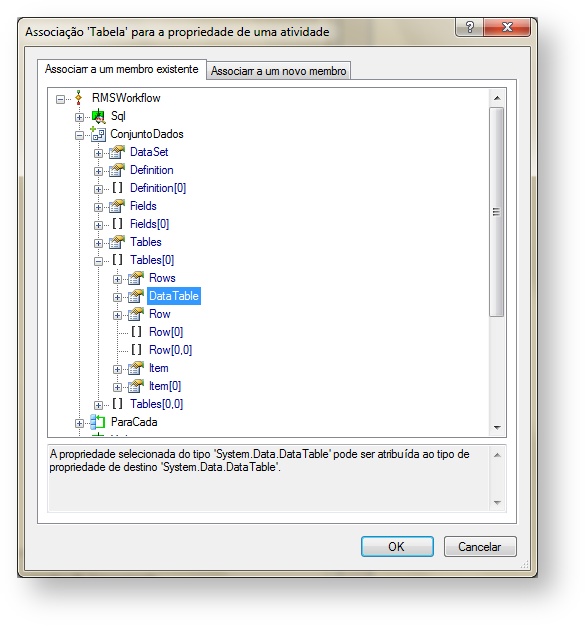

Na atividade Msg selecione o caminho:
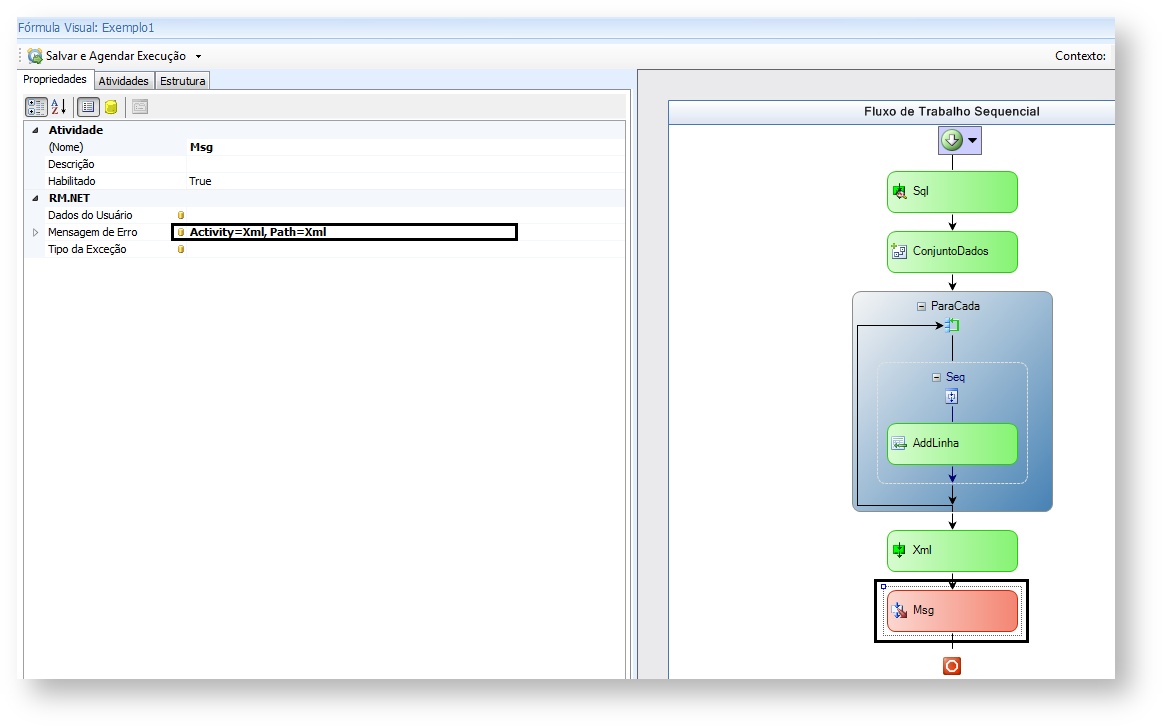
Finalizada a configuração da Fórmula Visual, sua execução retornará a seguinte informação: